Tlač na tlačiarni textových dokumentov z jednotky Flash

- 3176
- 437
- Metod Dula
Počítačová technológia už dlho prestala byť zvedavosťou. Ak pred mnohými rokmi, počítače sa našli iba v podnikoch a kanceláriách, potom neskôr prenikli neuveriteľne rýchlo a do domáceho priestoru používateľov. O niečo neskôr sa začalo kupovať periférne vybavenie, čo niekoľkokrát zvyšuje schopnosti používateľa. Najmä jedným z týchto požadovaných periférnych zariadení je tlačiareň, ktorá vám umožňuje tlačiť dokumenty z jednotky Flash, optického disku alebo priamo z PC. Potom si prečítajte, ako vytlačiť text z flash jednotky na tlačiarni.

Zistite, ako vytlačiť text správne a bez úsilia
A predsa, bohužiaľ, nie každý používateľ má doma tlačiareň pripojenú k počítaču. Z tohto dôvodu sa mnohí snažia zistiť, aké kroky by sa mali vykonať, aby sa úspešne preniesli dokumenty na odnímateľnej jednotke a zabezpečili ich vysokú tlačovú tlač.
V zásade nie je tlač dokumentov z flash jednotky sprevádzaná ťažkosťami a ktorýkoľvek používateľ bude schopný dokonale vyrovnať takúto úlohu, ak sa s týmito odporúčaniami zoznámia.
Aké akcie sa majú podniknúť
Ak chcete tlačiť dokumenty pripravené doma, za predpokladu, že neexistuje žiadna tlačiareň, mali by ste študovať algoritmus akcií a následne ho vykonať. Prípravné práce by sa samozrejme mali vykonávať, aby sa zabezpečilo dodanie pripravených súborov na miesto, kde je tlačiareň.
Prípravná práca
Po dokončení práce so sadou textového materiálu, Úpravy ho, musíte si tento súbor ponechať na pevnom disku. A potom pripojte akúkoľvek jednotku, ktorá môže byť jednotkou Flash alebo optickým diskom.
V tomto prípade je samozrejme majstrovstvá dané bleskovej jednotke, pre ktorú sa rýchlo vykonáva, a tento proces je jasný pre všetkých. Záznam o optickom disku je však trochu komplikovanejší, okrem toho si vyžaduje viac času.
Z tohto dôvodu sa odporúča uložiť pripravené súbory na vymeniteľné jednotky, pri používaní flash jednotky sa objaví ďalšia príležitosť na tlač materiálov aj bez PC a okamžite z tlačiarne.
Takže s cieľom uložiť dokumenty na jednotke USB Flash ich pripojte k jednotke USB a potom nájdite dokument, ktorý ste vytvorili, kliknite naň s pravým kľúčom myši a vyberte parameter „Send“. Ďalej sa otvorí ďalšie menu, v ktorom bude k dispozícii niekoľko viet, na ktoré môžete poslať pripravený dokument. Samozrejme vyberiete parameter „Odnímateľný disk“.
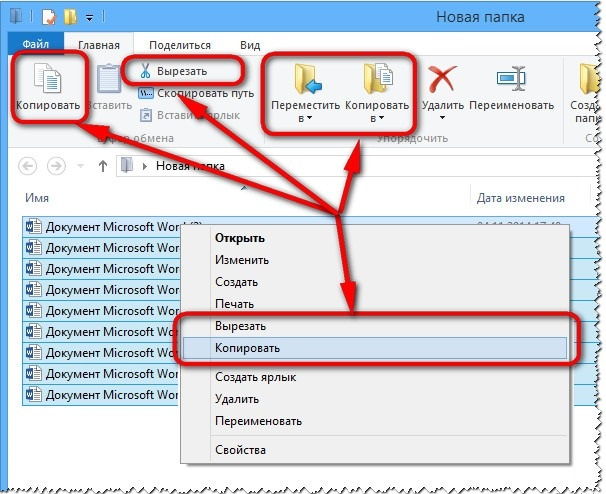
Kopírovanie dokumentov pre Flash Drive
Keď proces kopírovania skončí, dialógové okno zmizne na obrazovke, v ktorom bol tento proces zobrazený. Potom môžete odstrániť jednotku Flash z počítača a predtým, keď ste predtým vybrali parameter svojej bezpečnej extrakcie. Prípravné práce sú dokončené na tomto, môžete hľadať tlačové zariadenie.
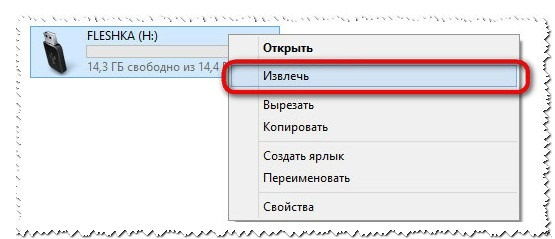
Kliknite pomocou pravého tlačidla myši na ikonu zariadenia, položka „Extrakt“
Možnosti tlače
Môžete ísť do kopírovacieho centra, kde vám jeho zamestnanci kvalitatívne vytlačia požadovaný dokument, ale za túto službu budete musieť zaplatiť. Môžete robiť inak, opustiť cudzie služby a smerovať k priateľom, priateľom alebo práci. Hlavná vec je, že tam je nainštalovaná tlačiareň.
Teraz, keď máte dokument a ste vedľa tlačiarne, musíte podniknúť posledných pár akcií, aby ste dosiahli určené plány. Môžete vyriešiť taký technický problém dvoma spôsobmi, ktoré sa líšia od priateľa od priateľa, v prvom prípade je poskytnuté použitie počítača, a v druhom sa používa iba tlačiareň.
Pomocou počítača
Ak sa rozhodnete využiť výhody prvého spôsobu, ako vytlačiť text pripravený vopred z jednotky Flash, keď je pripojený k inému počítaču, je nepravdepodobné.
Proces bude rovnako presný, akoby bolo tlačové zariadenie pripojené k vášmu počítaču.
Najskôr pripojte odnímateľnú jednotku k počítaču. Hneď ako sa zobrazí na obrazovke, otvorte ju, nájdite medzi všetkými dokumentmi, ktoré sa tam nachádzajú, súbor, ktorý je pre vás taký dôležitý.
Kliknutím na tento súbor ho otvoríte. Teraz sa na to môžete pozrieť znova pre prípad, a potom kliknite na položku „Tlač“ umiestnenej v ponuke. Ak je dôležité okamžite vytlačiť niekoľko kópií alebo určitých stránok, mali by ste najprv vykonať nastavenia v okne tlačenia.
V tomto prípade sú dokončené všetky akcie zamerané na vyriešenie technického problému súvisiaceho s pečaťou dokumentu.
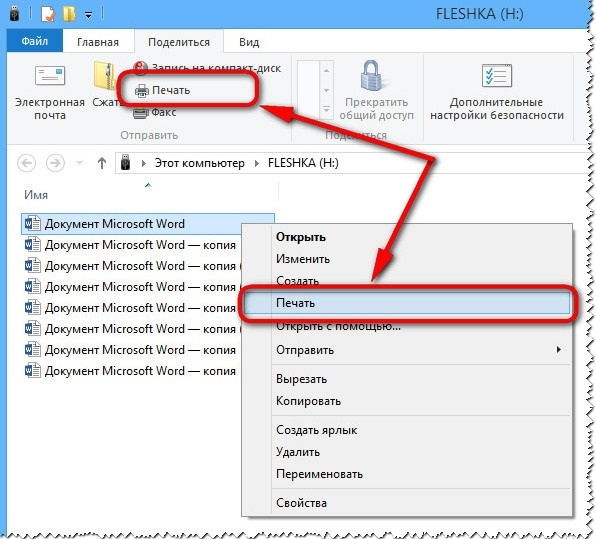
Táto metóda tlače sa nazýva „rýchla“
Priame pripojenie
V súčasnosti sa mnohým používateľom už podarilo nakupovať tlačiarne novej generácie pre seba, najmä tieto aktualizované zariadenia sú nainštalované v inštitúciách. Vzhľadom na to sa môžete úplne urobiť bez pripojenia odnímateľnej jednotky k počítaču.
V prítomnosti takejto modernej tlačiarne sa tlač vykonáva priamo z jednotky Flash Drive. Ak to chcete urobiť, oboznámte sa s odporúčaniami, ako vytlačiť z flash jednotky na tlačiarni, a pochopíte, že je to tiež jednoduché.
Mimochodom, môže to byť iba tlačiareň, ale aj multifunkčné zariadenie, ktoré vykonáva funkcie skenovania, fotokopy a tlače.
Na tlači nájdete konektor USB, vložte do neho svoju flashovú jednotku. Na paneli zariadenia vyberte dokument, ktorý musíte vytlačiť, a potom zadajte, koľko kópií musíte získať.

Môžete tlačiť a priamo z jednotky Flash
Ak má tlačové zariadenie schopnosť vykonávať farebnú tlač, musíte tiež uviesť, ako by sa mal dokument vytlačiť, vo farebnej verzii alebo čiernej a bielej farbe. Zostáva súhlasiť so všetkými nastaveniami, ktoré ste urobili, a zariadenie sa okamžite začne tlačiť.
Proces tlače pripravených dokumentov, následne zachovaný na odnímateľnom médiu, nie je sprevádzaný osobitnými ťažkosťami, ak študujeme odporúčania a rozumieme všetkým technickým nuanciám.

